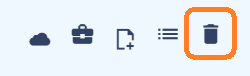Filhåndteringsverktøy
Slik bruker du filhåndteringsverktøy
I Easy Project kan du gjøre det legg vedlegg (filer) til hver oppgave. Dessuten kan du gjøre det legge til dokumenter i ethvert prosjekt. I begge tilfeller de tilføyde filene kan administreres på samme måte ved hjelp av 5 enkle verktøy. La oss først se hvordan du legger til filer til oppgaver og prosjekter.
Vedlegg til oppgaver
Du kan legg til et vedlegg mens du oppdaterer en oppgave.
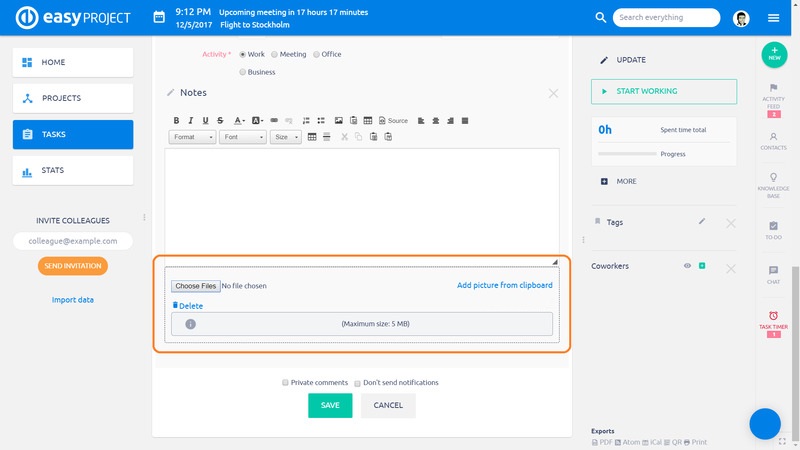
Velg en fil du trenger, klikk på lagre, så har du den i vedlegg-boksen på en oppgave som vist nedenfor. En omtale om lagt til fil vises også i oppgavejournalen (historie). Som du kan se, på høyre side av hvert vedlegg er det 5 forskjellige ikoner som representerer verktøyene (beskrevet nedenfor).
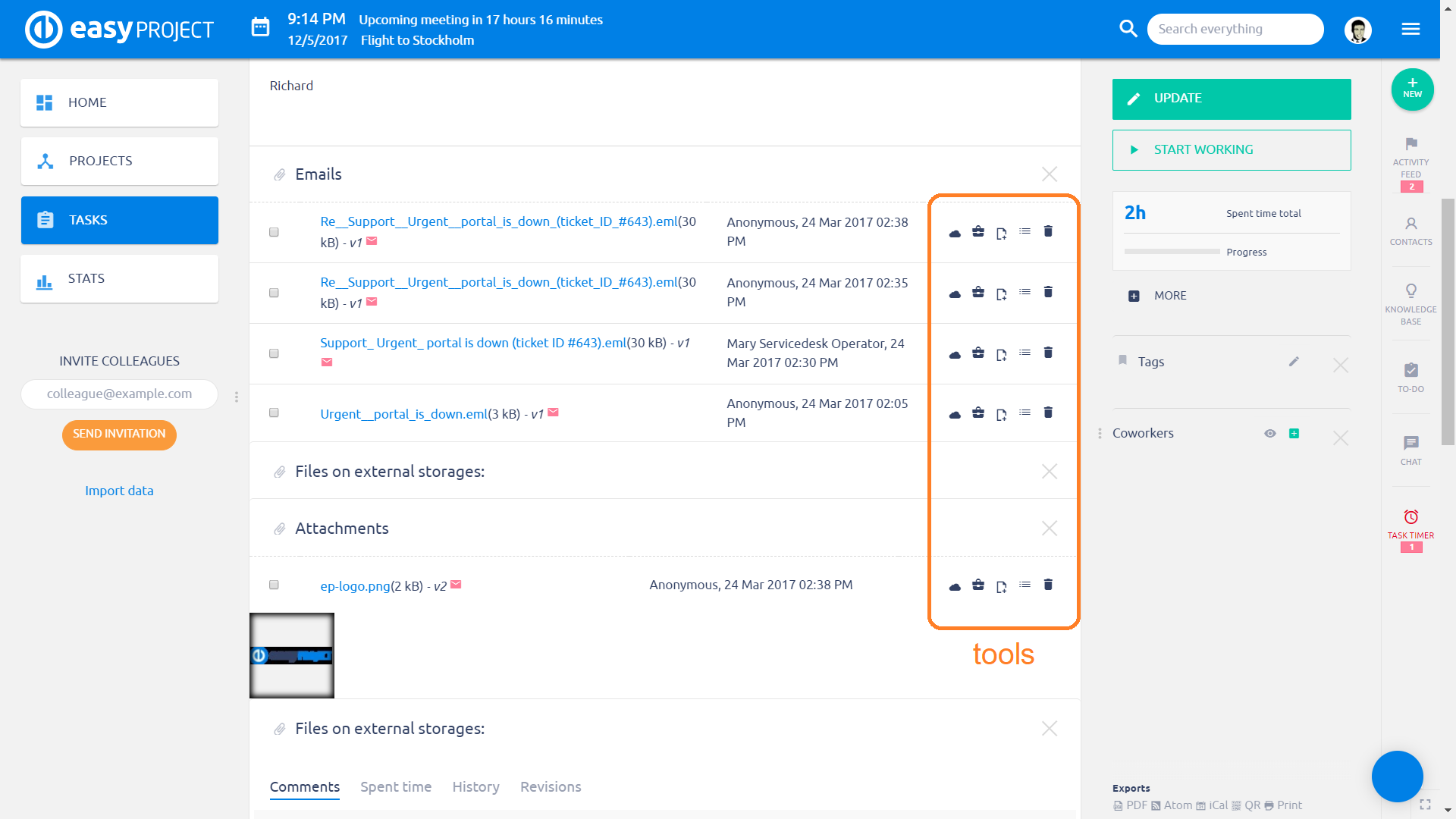
Dokumenter om prosjekter
Å legge dokumenter til ethvert prosjekt er mulig via to forskjellige moduler. Den første - dokumenter - er gratis og inkludert i grunnleggende prosjektledelse. Den andre - Enkel DMS - er en ekstra plugin som kan kjøpes via Klient sone. For dette formålet ser vi nærmere på det første. Før du begynner å bruke modulen, rollen din må ha de nødvendige prosjekttillatelsene som illustrert nedenfor. Dette kan endres av en administrator i Mer: Administrasjon: Roller og tillatelser.
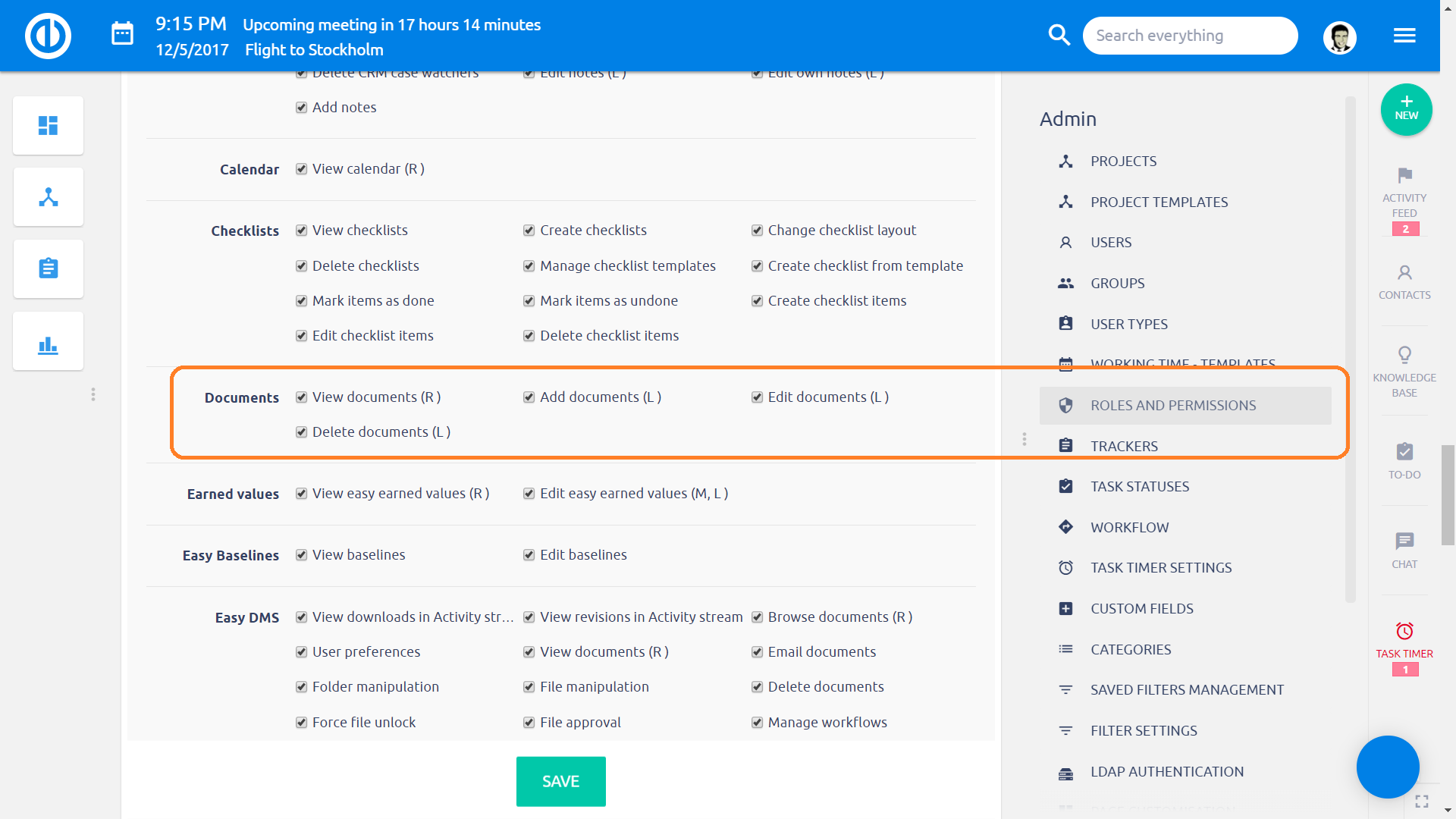
Deretter må du aktivere Dokumenter-modulen på et bestemt prosjekt. Dette kan gjøres i prosjektets Innstillinger: Moduler: Dokumenter som vist under. Dette gjør at fanen Dokumenter vises i prosjektets toppmeny.
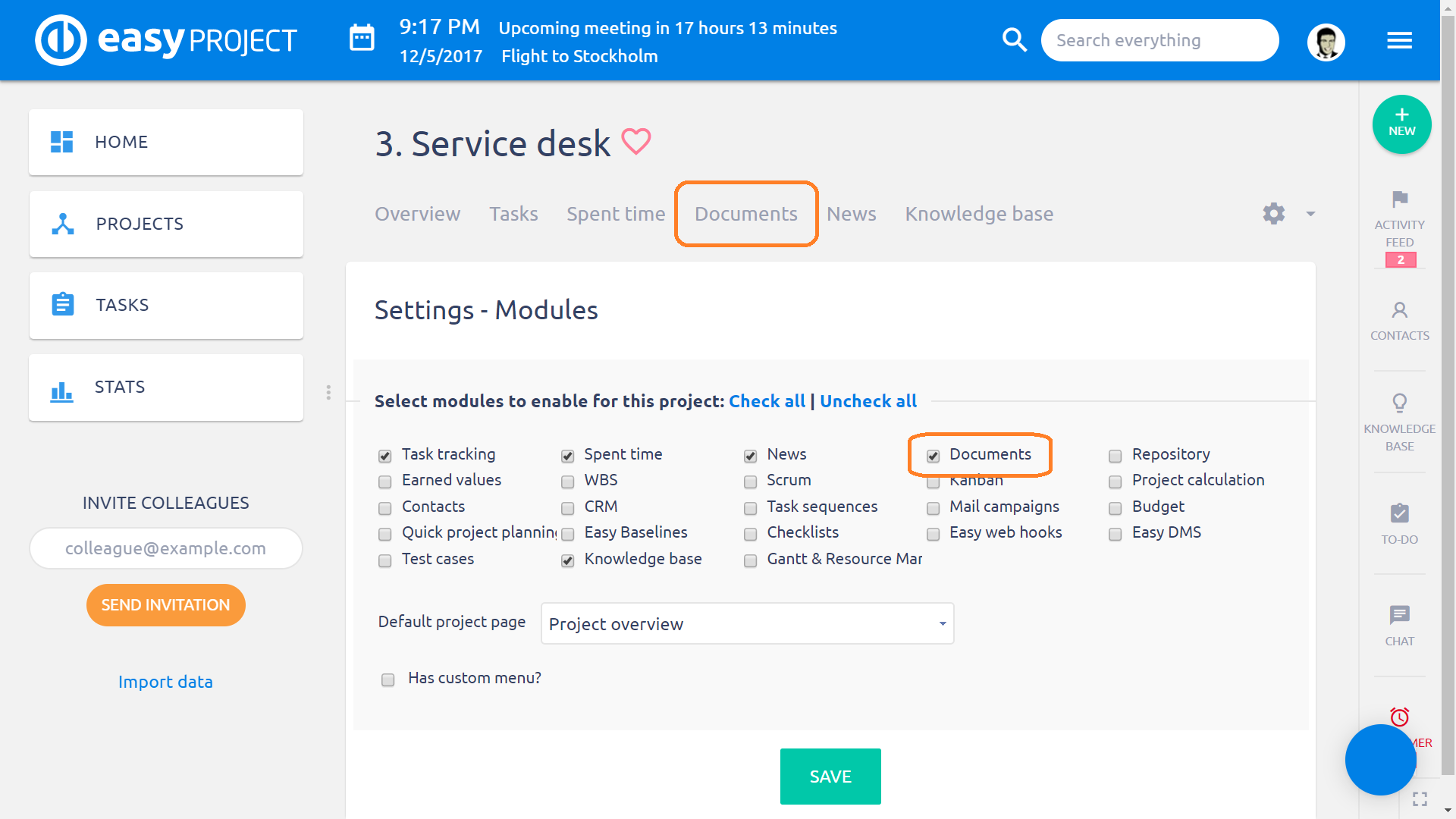
Nå kan du klikke på fanen Dokumenter for å åpne listen over lagt dokumenter til prosjektet. For å legge til et nytt dokument, klikker du bare på den respektive grønne knappen øverst til høyre. Den tilførte filen vises i dokumentasjonsboksen. Videre er det en annen seksjon kalt Document Attachments som representerer listen over alle vedlegg av oppgaver på det aktuelle prosjektet. Når det gjelder dokumentet som er lagt til, Vi kan også finne settet med fem verktøy på høyre side fra det som vist nedenfor. Tvert imot, vedleggene kan bare administreres fra hver sin oppgave.
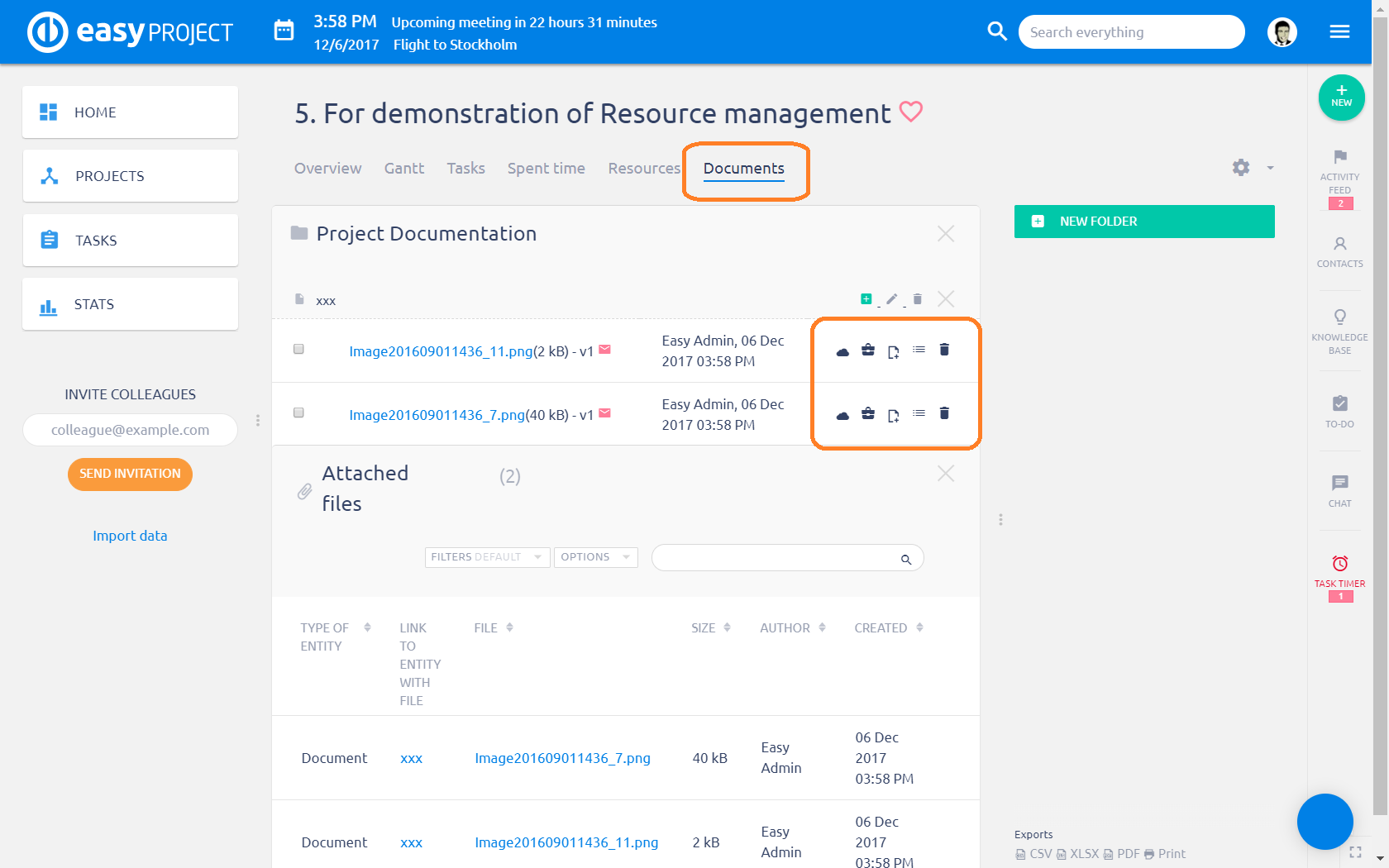
La oss ta en titt på hva de enkelte verktøyikonene gjør.
Online redigering
Det første ikonet genererer lenken til dokumentet for WebDAV online redigering. Når du klikker på det, vises et popup-vindu med lenken.
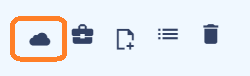
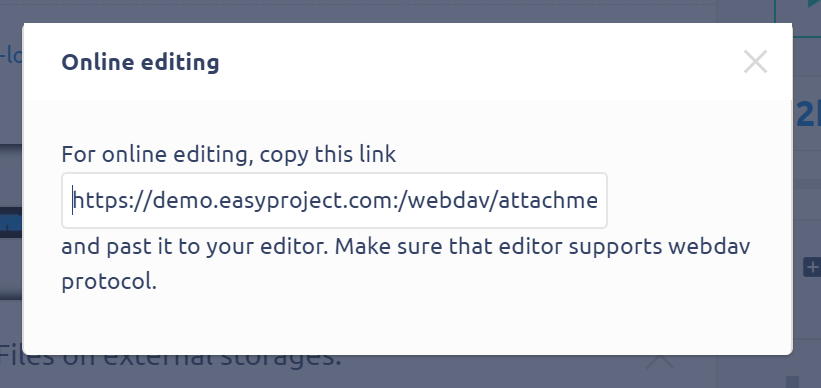
Ny kort URL
Denne funksjonen genererer en kort URL og QR-kode som gjør det enkelt å få tilgang til denne bestemte filen av en annen bruker som har lenken eller QR-koden. Du kan også stille inn utløpsdato når du vil at URL / QR ikke skal fungere lenger. Ved å merke av for "Tillat ekstern", den personen du sender denne URL / QR, trenger ikke være bruker eller logget på Easy Project.
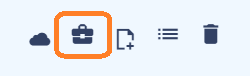
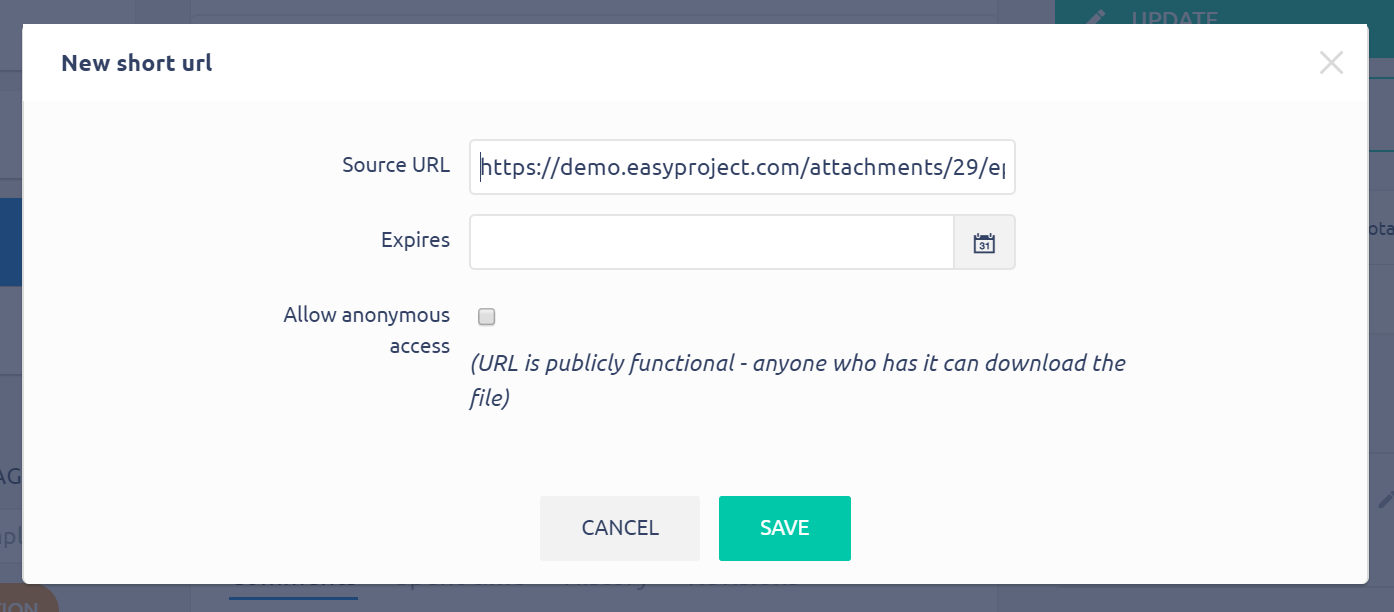
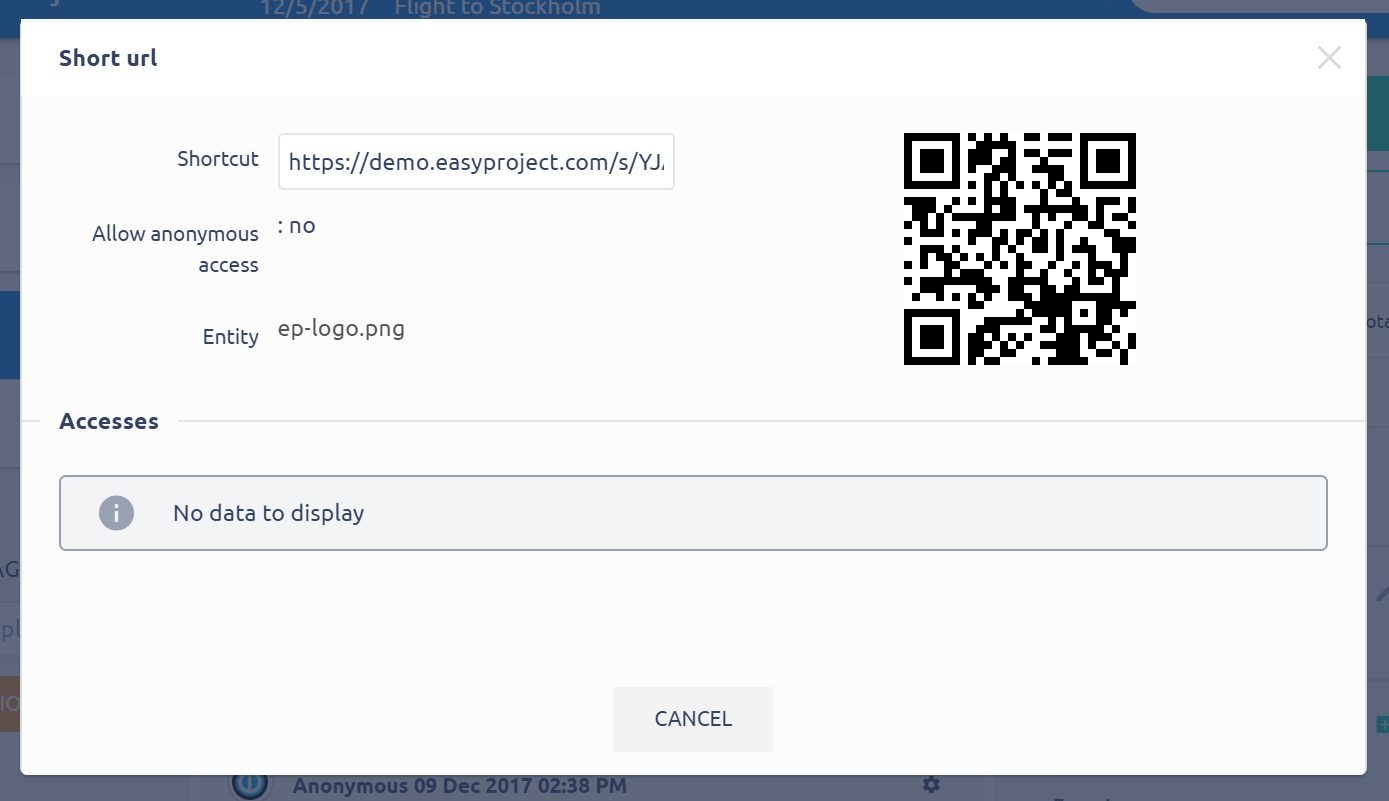
Ny versjon av vedlegg
Denne funksjonen lar deg oppdater filen. Det vil bli overskrevet, men forrige versjon forblir utelukket for mulig fremtidig utvinning.
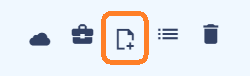
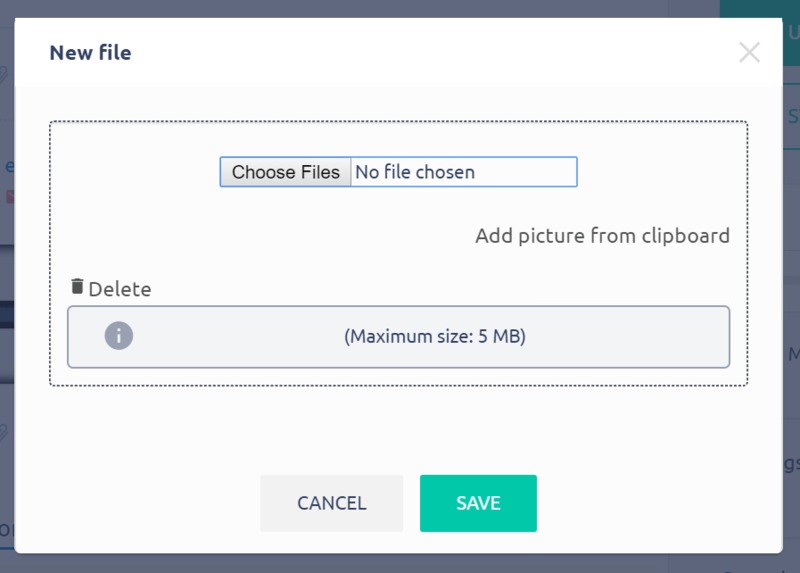
Vis versjonshistorikk
Her kan du gå gjennom de forrige versjonene av filen inkludert informasjon om endringsdatoer, filstørrelser og alternativer til laste ned, slette eller gå tilbake til en bestemt versjon som vist nedenfor.
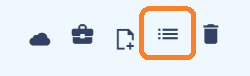
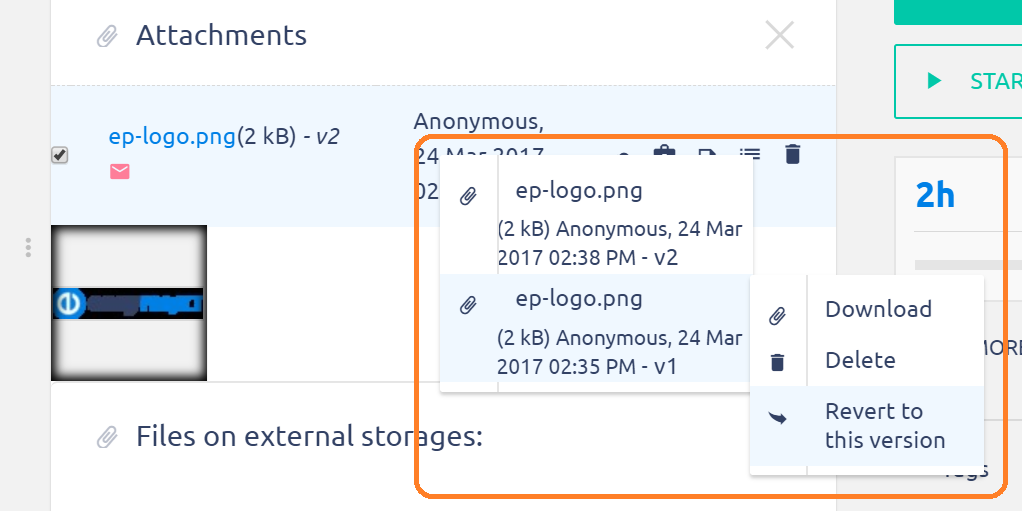
Delete
Bruk denne knappen å slette filen uten mulighet for senere gjenoppretting.